మీరు అనుకోకుండా Google Keepలో ఒక వాక్యం లేదా పేరాను తొలగిస్తే, "రద్దు చేయి" ఫీచర్ ఎల్లప్పుడూ సహాయం చేస్తుంది.

ఈ ఫీచర్ ఎలా పనిచేస్తుందో తెలియని వారి కోసం, చింతించకండి - మేము మిమ్మల్ని కవర్ చేసాము. ఈ కథనంలో, Google Keepలో ఈ నిర్దిష్ట సవరణ ఫంక్షన్ యొక్క ప్రయోజనాలు మరియు లోపాలను మేము మీకు చూపబోతున్నాము. అదనంగా, మేము ఈ సూపర్-ఎఫెక్టివ్ యాప్లో కొన్ని ఇతర సవరణ ఫీచర్లను సూచిస్తాము.
Google Keepలో “అన్డు” మరియు “రీడు” ఫంక్షన్
మీరు Google Keepకి మరియు దాని అద్భుతమైన అవకాశాలన్నింటికి సాపేక్షంగా కొత్తవారైతే, అది ఒక ముఖ్యమైన సవరణ ఫంక్షన్ లోపించిందని మీకు బహుశా తెలియకపోవచ్చు.
Google Keep యొక్క ప్రాథమిక ఉద్దేశ్యం నోట్స్ తీసుకోవడం మరియు టెక్స్ట్ని హ్యాండిల్ చేయడం అయినప్పటికీ, “అన్డు” ఫంక్షన్ అక్కడ లేదు.
మీరు పొరపాటు చేసిన ప్రతిసారీ, మీరు వెంటనే "తిరిగి తీసుకోలేరు". మరియు మీరు Google డాక్స్ లేదా మైక్రోసాఫ్ట్ వర్డ్ని ఉపయోగించడం అలవాటు చేసుకున్నట్లయితే, మీరు అసహ్యకరమైన ఆశ్చర్యానికి గురవుతారు.
కొన్ని సంవత్సరాల క్రితం, Google వారి Google Keep వినియోగదారుల ఫిర్యాదులను విని, ఈ చాలా అవసరమైన ఫీచర్ని జోడించింది. ముందుగా, మొబైల్ యాప్లో, ఆపై Google Keep వెబ్ పోర్టల్లో కూడా.
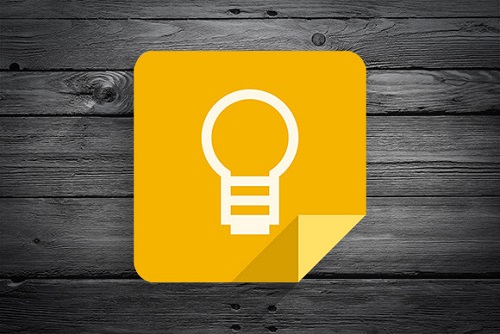
ఇది నోట్స్ తీసుకోవడాన్ని మరింత సమర్థవంతంగా చేస్తుంది
"అన్డు" ఫంక్షన్ లేనప్పుడు అది ఎందుకు అవసరం అని మీరు మాత్రమే తెలుసుకుంటారు. మరియు Google Keep మీ ప్రతి నోట్లోని ప్రధాన టూల్బార్లో “అన్డు” మరియు “పునరావృతం” చిహ్నాలు రెండూ ఉండేలా చూసుకుంది.
ఈ ఫీచర్ని కలిగి ఉన్న ఏ సాఫ్ట్వేర్లో చూసినా అవి సరిగ్గా అలాగే కనిపిస్తాయి, ఎడమ మరియు కుడి వైపున ఉన్న వక్ర బాణాలు. మరియు మీరు పెద్ద ఒప్పందం ఏమిటో చూడకపోతే, ఈ క్రింది దృశ్యాన్ని ఊహించుకోండి.
మీరు వారమంతా మీ చేయవలసిన పనుల జాబితాలో పని చేస్తున్నారు. మరియు మీరు దాదాపు పూర్తి చేసిన తర్వాత, మీ పిల్లి అకస్మాత్తుగా కీబోర్డ్లో నడుస్తుంది మరియు జాబితాలో సగం పోయింది.
"అన్డు" ఎడిట్ ఫీచర్ లేకుంటే, మీరు మళ్లీ మళ్లీ ప్రారంభించాల్సి ఉంటుంది. కానీ కేవలం ఒక క్లిక్తో, మీరు జాబితా నుండి తప్పిపోయిన అంశాలను తిరిగి తీసుకురావచ్చు.

Google Keepలో సవరణ పరిమితులను రద్దు చేయండి
Google Keep గురించి చాలా మంది వినియోగదారులు ఇష్టపడే వాటిలో ఒకటి క్లౌడ్ ఆధారితమైనది మరియు మీ గమనికలను యాక్సెస్ చేయగలగడం గురించి మీరు నిజంగా చింతించాల్సిన అవసరం లేదు.
అదనంగా, మీరు దీన్ని ఇతర Google యాప్లతో సులభంగా ఇంటిగ్రేట్ చేయవచ్చు. సమస్య ఏమిటంటే, ఆన్లైన్ స్టోరేజ్ ఫీచర్తో కూడా, Google Keep నిజంగా సవరణ చరిత్రపై చాలా అంతర్దృష్టిని అందించదు. మరియు ఇది "అన్డు" మరియు "రీడు" ఫంక్షన్లతో చాలా స్పష్టంగా కనిపిస్తుంది.
సెషన్ సక్రియంగా ఉన్నప్పుడు మాత్రమే మీరు మీ గమనికలను రద్దు చేయగలరని దీని అర్థం. మీరు ఎంటర్ నొక్కిన తర్వాత లేదా నోట్ను మూసివేసిన తర్వాత, మీరు వెనక్కి వెళ్లి ఎలాంటి దశలను రద్దు చేయలేరు. మరియు Google డిస్క్ మీ Google Keep గమనిక యొక్క మునుపటి సంస్కరణలను ఏదీ సేవ్ చేయలేదు.

అయితే, చివరి సవరణ ఎప్పుడు జరిగిందో మీరు చూడగలరు. మీ Google Keep గమనిక యొక్క దిగువ కుడి మూలలో, మీరు "సవరించిన" ట్యాగ్ మరియు చివరి సవరణ యొక్క సమయం మరియు తేదీ స్టాంప్ను చూస్తారు.

గమనిక ఎప్పుడు సృష్టించబడిందో మీరు తెలుసుకోవాలనుకుంటే, మీ కర్సర్తో “సవరించిన” ట్యాగ్పై ఉంచండి మరియు మరొక సమయం మరియు తేదీ కనిపిస్తుంది.
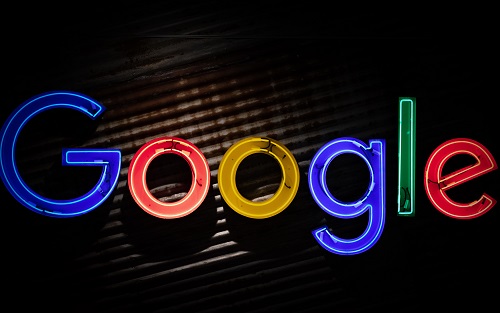
మీరు Google Keep లేబుల్లను సవరించగలరా?
మీ Google Keep గమనికలను నిర్వహించడంలో మీకు సహాయపడే లక్షణం లేబుల్లు. Google Keep వాటిలో 50 వరకు కలిగి ఉండటానికి మిమ్మల్ని అనుమతిస్తుంది. లేబుల్లు మీ గమనికలను వర్గీకరించడానికి ఒక మార్గం.
మీరు దీన్ని రంగుతో కూడా చేయవచ్చు, కానీ లేబుల్లు బహుశా మరింత సమర్థవంతమైన పద్ధతి. మీరు మీ లేబుల్లకు మీకు కావలసిన పేరు పెట్టండి మరియు ఆ లేబుల్ మీ గమనికల దిగువ ఎడమ మూలలో కనిపిస్తుంది.
Google Keepలో లేబుల్ పేరును మార్చడం సాధ్యమేనా అని మీరు ఆశ్చర్యపోవచ్చు? సమాధానం అవును మరియు దీనికి కొన్ని క్లిక్లు మాత్రమే పడుతుంది:
- Google Keepని తెరిచి, స్క్రీన్ ఎడమ వైపున ఉన్న ప్యానెల్కు నావిగేట్ చేయండి.

- "లేబుల్లను సవరించు" ఎంచుకోండి.

- మీరు సవరించాలనుకుంటున్న లేబుల్ పక్కన ఉన్న పెన్సిల్ చిహ్నంపై క్లిక్ చేయండి.

- కొత్త లేబుల్ పేరును నమోదు చేసి, ఆపై "పూర్తయింది" ఎంచుకోండి.

మీరు చేయాల్సిందల్లా అంతే. మరియు మీరు ఈ ప్రక్రియను మీకు కావలసినన్ని సార్లు పునరావృతం చేయవచ్చు. మీరు నిర్దిష్ట లేబుల్ని ఇకపై ఉపయోగించాల్సిన అవసరం లేదని మీరు నిర్ణయించుకుంటే, లేబుల్ పేరుకు ఎడమ వైపున ఉన్న ట్రాష్ క్యాన్ చిహ్నంపై క్లిక్ చేయండి.

Google Keep అన్డూ సవరణను అభినందిస్తున్నాము
"అన్డు" ఎడిట్ ఫీచర్ కంటే Google Keep చాలా కాలంగా ఉంది. అందుకే కొంతమంది వినియోగదారులకు దాని గురించి కూడా తెలియదు. "రీడు" ఫీచర్ మీరు "అన్డు"తో చాలా త్వరగా ఉంటే మీ మనసు మార్చుకోవడానికి మిమ్మల్ని అనుమతిస్తుంది - కాబట్టి మనం దానిని నిర్లక్ష్యం చేయవద్దు.
మీరు మీ గమనికను మూసివేసిన తర్వాత Google Keep నుండి సవరణ సంస్కరణ చరిత్రను రక్షించలేరని గుర్తుంచుకోండి. మీకు చివరిగా సవరించిన ట్యాగ్ మాత్రమే మిగిలి ఉంటుంది.
మీరు Google Keepలో "రద్దు చేయి" సవరణను ఎంత తరచుగా ఉపయోగించాలి? దిగువ వ్యాఖ్యల విభాగంలో మాకు తెలియజేయండి.













